Как отключить комментарии в WordPress
Здравствуйте, друзья! В этом уроке мы поговорим о том, как отключить возможность комментирования на всех страница и записях. Также мы разберем с вами как отключить комментирование только на некоторых страницах в WordPress. Заметьте, что при отключении возможности комментирования страниц, комментарии которые там были оставлены сохранятся.
О том как удалить и изменить комментарии мы говорили в прошлом уроке.
Как отключить комментирование на всех страницах и записях в WordPress
Отключить возможность оставлять комментарии на всех страницах или записях вашего сайта очень просто. Для этого вам всего лишь нужно:
1) Переходим в «Настройки» -> «Обсуждение».
2) Убираем галочку с пункта «Разрешить оставлять комментарии на новые статьи» и сохраняем изменения. Для этого нужно нажать кнопку внизу страницы «Сохранить изменения».
Таким образом, всего за несколько кликов вы можете отключить возможность оставлять комментарии на страницах и записях.
Важно! На созданных ранее страницах и записях комментарии будут разрешены! Запрет на комментирование страниц будет только на страницах и записях, которые вы создадите после того, как отключите комментирование способом описанным выше.
Как отключить комментарии на старых страницах читайте ниже.
Как отключить комментарии в WordPress для отдельных страниц или статей
В случаях, когда необходимо отключить возможность добавлять комментарии только на отдельных страницах нужно сделать следующее:
1) Открываем с административной панели страницу или запись, на которой мы хотим отключить комментарии.
2) Нажимаем в правом верхнем углу кнопку 
3) Теперь в самом низу страницу появится блок «Обсуждение», в котором нужно убрать галочку с пункта «Разрешить комментарии».
Не забываем сохранить изменения, нажав кнопку «Обновить».
Готово! Теперь на этой странице будет отключена возможность оставлять комментарии. Если вы захотите вернуть возможность комментировать страницу — поставьте обратно галочку в «Разрешить комментарии».
Аналогичным способом отключать и включать комментирование можно и для записей (статей).
Спасибо за внимание! Если у вас будут возникать вопросы, задавайте их в комментариях.
Здравствуйте, друзья! В этом уроке мы поговорим о том, как отключить возможность комментирования на всех страница и записях. Также мы разберем с вами как отключить комментирование только на некоторых страницах в WordPress. Заметьте, что при отключении возможности комментирования страниц, комментарии которые там были оставлены сохранятся. О том как удалить и изменить комментарии мы говорили в прошлом уроке. Как отключить комментирование на всех страницах и записях в WordPress Отключить возможность оставлять комментарии на всех страницах или записях вашего сайта очень просто. Для этого вам всего лишь нужно: 1) Переходим в «Настройки» -> «Обсуждение». 2) Убираем галочку с пункта «Разрешить оставлять комментарии на…
Проголосуйте за урок
Рейтинг: 3.72 ( 38 голосов ) 100Как отключить комментарии в WordPress?
Один из распространенных вопросов, которые пользователи задают о системе комментариев WordPress, — это удаление раздела комментариев со страниц сайта. Это хорошая функция, но не для всех типов сайтов. Вы можете ограничить размещение комментариев в WordPress:
— на одной странице
— на нескольких страницах
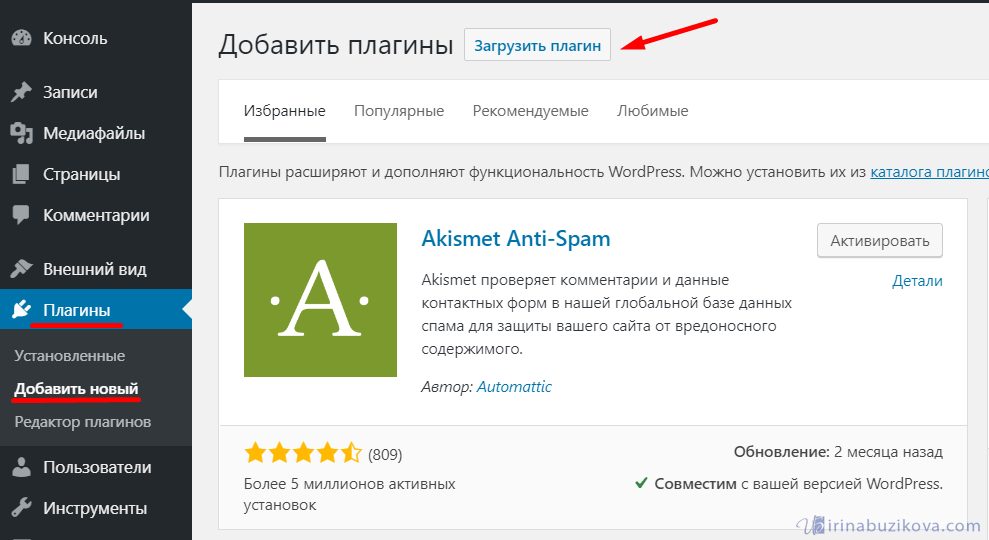
Где можно ограничить добавление комментариев?
Бывают случаи, когда необходимо отключить комментарий на страницах WordPress, при этом не по всему сайту, а, например, на одной или нескольких из них. Как отключить комментарии в WordPress:
Отключение комментариев на одной странице.
1. Перейдите в админпанель и выберите страницу, на которой вы хотите отключить комментарии.
2. Перейдите на вкладку Настройка экрана и уберите флажок рядом с параметром Обсуждение.
3. Теперь прокрутите страницу вниз и найдите раздел Обсуждения. Снимите флажок Разрешить комментарии.
Отключение комментариев на нескольких страницах.
Если вы хотите отключить комментарии более чем на одной странице, вы можете использовать опцию объемного редактирования.
1. Перейдите в панель управления->Страницы->Все страницы.
2. Отметьте галочкой страницы, на которых вы хотите запретить оставлять комментарии.
3. Перейдите во вкладку Настройка экрана и уберите флажок рядом с параметрами Обсуждение.
4. Нажмите Применить.
Отключение комментариев к публикациям.
Чтобы ограничить возможность комментировать публикации, необходимо:
1. Зайти в административную панель WordPress и открыть Настройки->Обсуждение.
2. Далее снимите галочку напротив выделенной на скрине ниже функции.
3. Убедитесь, что комментарии отключены.
***WordPress позволяет не только настроить сайт, учитывая свое видение, но и дает возможность управлять ресурсом. Так, при необходимости, вы можете ограничить для пользователей возможность оставлять комментарии или на одной странице, или на нескольких, или же после определенных публикаций. Какая бы задача перед вами не стояла, с WordPress возможно все!
Какая бы задача перед вами не стояла, с WordPress возможно все!
Вы получаете не только функциональный сайт, но и широкий функционал, который позволяет управлять сайтом в полном объеме. Даже самые мельчайшие детали, например, как комментарии, вы можете настроить по своему усмотрению.
полное руководство от а до я
Возможность высказать мнение посетителю в статьях на блоге одна из основных функций, которой пренебрегают вебмастера. Но для ресурсов коммерческого направления они не нужны, поэтому отвечу на вопрос как в WordPress отключить комментарии разными методами.
Отключить комментарии у отдельных статей и записей
В WordPress есть возможность запретить оставлять комментарии у отдельных элементов: постов, страниц и медафайлов. Разберем на примере записей, начнем со старого редактора WP, заходим в любую статью и в верхней панели отмечаем чекбокс “обсуждения”.
Верхняя область настроек вордпрессСпускаемся ниже, под форму написания поста. Появится блок Обсуждения, если на странице комментарии нужно убрать, то галочку снимаем.
Новый блок обсуждения в TinyПереходим на сайт и проверяем, на шаблоне TwentySixteen сработало. Рассмотрим как удалять в Guttenberg:
- Выбираем вкладку документ и пролистаем вниз
- Открываем спойлер Обсуждения
- Снимаем выделение с пункта Разрешить
Рассмотрели способы, подходящие для единичного применения. Если нужно отключить во всех постах комментарии WordPress, то пользуемся пакетным способом.
Пакетное отключение комментариев в вордпресс
Для пакетного удаления полей комментирования, воспользуемся стандартным инструментом в админке WordPress. Сначала выводим максимальное количество элементов, открываем настройки и выставляем цифру, например 89 и на применить.
Выставляем число пунктов для спискаПакетно отключаем комментарииПо умолчанию стоит 20, но это не удобно, для более быстрого процесса, выставляем большее число. Не рекомендую выставлять больше 100, WP может заклинить, и ресурс не открываться из-за ошибки с базой данных.
- Отмечаем весь список
- Из выпадающего меню выбираем изменить
- Жмем на применить
- Откроется форма глобального изменения параметров
- В разделе комментарии находим запретить
- Выбираем обновить
В последних 89 записях отключатся комментарии. Далее переходим к следующей странице и по тому же принципу меняем параметры.
Следующая страницаОтключение комментариев у новых постов
Не лишним сделать надстройку в админке вордпресса. Переходим в раздел Обсуждения и отмечаем галочку с третьего пункта.
Отключить для новых статейТо есть удаляем сразу и скрываем комментарии на всех новых постах, что будут написаны после этой надстройки.
Но что делать если не помогают стандартные варианты? Сделаем с помощью плагина Disable Comments. Переходи Плагины > Добавить новый. Вводим название плагин и выбираем именно с той иконкой, которая указана на скриншоте.
Плагин Disable CommentsУстанавливаем и активируем, идем Настройки > Отключить комментарии.
Настройка DC- Выбираем вторую радиокнопку
- Отмечаем разделы WordPress, в которых нужно убрать комментарии
- Нажимаем на сохранение
Плагин Disable Comments ищет не только стандартные функции, но и кастомные разработки.
Удаление из исходного кода темы
Удаление из кода темы – крайний шаг, когда ничего не помогает, но скрыть комментирование нужно. Универсального решения не дам, потому что темы разные и где скрывается код вывод показать точно не возможно.
В моем случае я хочу отключить все комментарии в записях, по иерархии WordPress это файл single.php активного шаблона. Перейду в редактор тем и посмотрю, есть ли там вывод comments.
Стираем код выводаВсе операции делаем через файловый менеджер FTP, чтобы изменения можно откатить обратно. Покажу в стандартном редакторе тем, принцип одинаковый.
Нашел кусок вывода, три строчки, начинающиеся с оператора if и условием, заключенным в скобки. Можно скрыть или удалить, воспользуюсь первым. С помощью двойного слеша скрываю от обработчика браузера код и обновляю файл.
Можно скрыть или удалить, воспользуюсь первым. С помощью двойного слеша скрываю от обработчика браузера код и обновляю файл.
Переходим на блог и смотрим, пропала ли форма комментирования. У меня сработало и отключить удалось. Код может содержаться в файле function.php, искать нужно надписи comments.
Для лучшего понимания материала приложу свое видео.
Удалить все опубликованные коммментарии
Принцип аналогичный, его проходили выше. Идем в одноименный раздел и делаем настройку. Не выставляйте большую цифру количества позиций.
Убираем все опубликованныеПроцедура легкая, таким образом можно стирать все что угодно: медиафайлы, теги, метки, рубрики.
Стоит ли убирать комменты на сайте и рекомендации
Скажу мнение в каких случаях нужны:
- У блогов
- Соцсети
- К товарам
- Форумы
Где не нужны комментарии:
- Корпоративные порталы
- Лендинги
- Информационники
Напишу рекомендации, есть много спамеров, имеющие желание заполучить ссылки. Рекомендую проверять каждый элемент, для этого включаем настройку в разделе обсуждения.
БезопасностьВ статье разобрали и ответили на вопрос как отключить все комментарии в WordPress разными способами. Есть дополнения – пишите нам.
Пожалуйста, оцените материал: Мне нравится3Не нравится1Как полностью убрать комментарии со своего сайта на WordPress
Вы хотите полностью убрать комментарии со своего сайта на WordPress? Если вы используете только статичные страницы на сайте или же просто не хотите видеть комментарии под записями, тогда можно легко отключить их. В этой статье мы покажем вам как полностью убрать комментарии со своего WordPress сайта.
Зачем убирать комментарии в WordPress?
Многие пользователи WordPress являются владельцами небольшого бизнеса, и они не добавляют раздел Блог на свой сайт. Такого рода сайты состоят в основном из статичных страниц, где наличие комментариев бессмысленно.
Вы легко можете отключить комментарии на страницах, но с сайта они не исчезнут полностью.
С другой стороны, некоторые блогеры вовсе не хотят использовать комментарии по различным причинам.
Проблема заключается в том, что в большинстве тем WordPress есть встроенная поддержка комментариев. Это означает, что даже если вы отключите комменты, они всё равно будут вылезать то здесь, то там.
Давайте же посмотрим как можно полностью избавиться от комментариев в один клик.
Отключаем комментарии в WordPress
Первым делом вам потребуется установить и активировать плагин Disable Comments.
После активации переходим на страницу Настройки » Disable Comments для настройки плагина.
Страница настроек разделена на два раздела.
Вы можете полностью отключить комментарии повсюду на сайте, или же выборочно отключать их в записях, на страницах или произвольных типах записей.
Выбираем первую опцию для полного отключения комментариев.
Не забываем нажать на кнопку сохранения изменений.
Плагин Disable Comments полностью отключит комменты на вашем WordPress сайте. Переходим в любую запись и видим результат его работы.
В виду того, что комментарии не отображаются, нет и необходимости удалять уже существующие. Однако, если вам требуется это сделать, то инструкцию по массовому удалению можно найти на нашем сайте.
Плагин также уберет меню Комментарии и все упоминания комментов в админке сайта.
Убираем надпись ‘Комментарии отключены’ и уже существующие комментарии в WordPress
Плагин Disable Comments убирает форму комментариев, отключает отображение существующих комментов, а также убирает сообщение ‘Комментарии отключены’ из старых записей.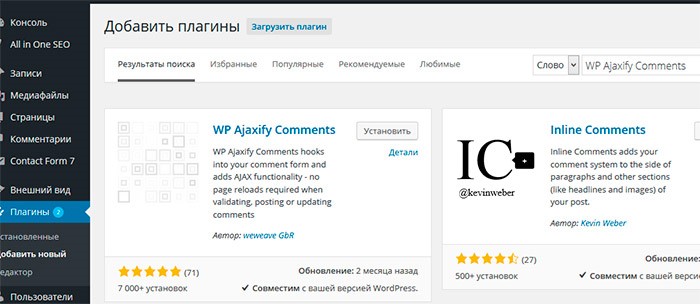
Однако, если ваша WordPress тема некорректно проверяет статус комментариев, то форма или другие элементы всё равно могут отображаться.
Вы можете попросить разработчика темы, чтобы исправил это.
Или же, вы можете исправить проблему самостоятельно, следуя инструкциям ниже.
Для начала подключитесь к сайту через FTP. Далее, перейдите в папку текущей темы по пути /wp-content/themes/.
В этой папке найдите файл comments.php и переименуйте его в comments_old.php.
Далее, нажмите правую кнопку мыши и выберите опцию «Создать новый файл» в своем FTP клиенте.
Назовите новый файл comments.php и нажмите на кнопку OK.
Суть заключается в том, что мы подкинем пустой файл шаблона комментариев в тему, и комментарии и связанные с ними сообщения не будут отображаться.
Если в вашей теме нет файла comments.php, тогда обращайтесь к своему разработчику за помощью.
Вот и все, мы надеемся, что эта статья помогла вам научиться полностью убирать комментарии со своего сайта на WordPress.
По всем вопросам и отзывам просьба писать в комментарии ниже.
Не забывайте, по возможности, оценивать понравившиеся записи количеством звездочек на ваше усмотрение.
VN:F [1.9.22_1171]
Rating: 5.0/5 (2 votes cast)
WordPress отключить комментарии для сайта и статей
От автора: Многие ассоциируют CMS WordPress, как платформу для ведения блогов, то есть вебсайтов, которые ведутся от первого лица — блогера. Блогер пишет посты и общается со своими пользователями через комментарии. Именно по этому инструменты комментирования на WordPress настраиваются и управляются очень хорошо. Как на WordPress отключить комментарии в этой статье.
Комментирование на WordPress
Напомню, подробно об этом читайте в статье Управление комментариями WordPress, что в коробочной версии WordPress, есть отдельный раздел меню в консоли, под названием «Комментарии». Там в таблице, по умолчанию, собираются все (одобренные, не одобренные и даже спам комментарии). Настраиваются комментарии на вкладке меню Настройки>>>Обсуждение.
Там в таблице, по умолчанию, собираются все (одобренные, не одобренные и даже спам комментарии). Настраиваются комментарии на вкладке меню Настройки>>>Обсуждение.
В коробочной версии настройки для обсуждений выставлены следующим образом:
Как на WordPress отключить комментарии
На WordPress выключить комментарии (возможность оставлять комментарии пользователями) можно сразу для всего сайта или для отдельных статей.
Отключить комментарии WordPress для всего сайта
Закрыть комментирование на всё сайте (блоге) WordPress вы можете на вкладке настроек Обсуждение, убрав галочку с опции «Разрешить оставлять комментарии к новым записям». Не забудьте сохранить сделанные изменения.
убрать галочкуПосле этого действия форма комментариев не будет видна на сайте.
Можно сделать иначе. Разрешить комментарии, но установить галочку в опции «Пользователи должны быть зарегистрированы и авторизованы для комментирования» и сразу запретить регистрацию пользователей на вкладке Настройки>>>Общие. Читать: базовые настройки WordPress.
В этом случае форма комментариев будет видна, но оставить комментарии новые пользователи не смогут. То есть вы закроете комментирование для новых пользователей.
Отключить комментарии для отдельных статей
Не всегда нужно закрывать комментирование для всего сайта. В этом случае система WordPress даёт возможность отключить комментарии отдельным инструментом в редакторе. Найти его не сложно.
- Войдите в редактор статьи;
- Вверху экрана справа, найдите выпадающий список «Настройки экрана» и проверьте галочку на опции «Обсуждение». Здесь сохранять ничего не нужно.
- Внизу страницы найдите блок «Обсуждение» и отключите или включите комментарии именно для этой статьи.
Отключить комментарии для страниц
Для страниц сайта (читать Чем статья отличается от страницы) отключение и включение комментирования работает так же как и для статей.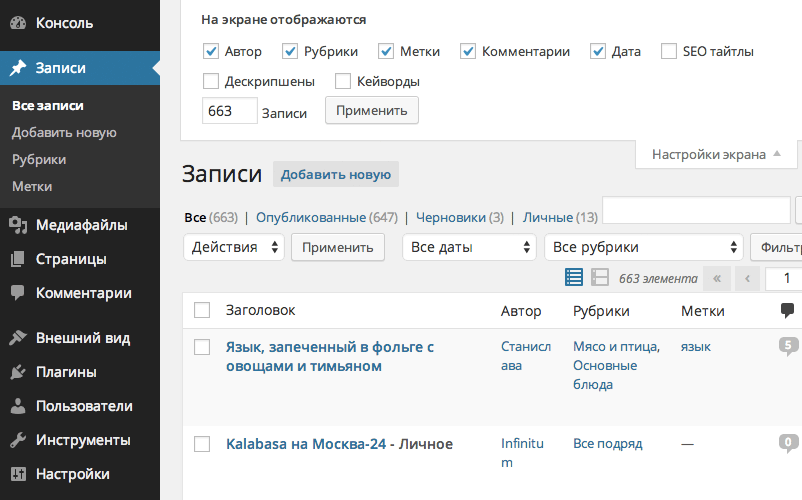
Заключение
Как видите, на WordPress отключить комментарии не сложно, как и включить для отдельных записей. По умолчанию, показать последние комментарии можно только в виджете сайта. Об этом в следующем уроке.
©wpkupi.ru
Еще статьи
Похожие посты:
Как убрать комментарии в WordPress: несколько способов
Всем привет!
Поговорим о комментариях, их необходимости, важности присутствия на сайте и управлении ими. О том, как бороться со спамом в комментариях и как установить подписку на них с помощью специальных плагинов, на pro-wordpress.ru уже рассказывалось. Теперь попробуем разобраться в том, зачем нужны комментарии и как отключить комментарии WordPress на сайте — полностью или выборочно, на отдельных страницах.
- Комментарии на сайте: кому и зачем они нужны
- Штатные средства WordPress для отключения комментариев
- Управление комментариями через phpMyAdmin
- Отключение комментариев с помощью плагинов
Зачем нужны комментарии на сайте
- Прежде всего, комментарии — показатель актуальности темы статьи. Не важно, к какой нише относится проект, является он коммерческим или информационным, активное обсуждение материалов положительно сказывается на поведенческих факторах сайта и не остается незамеченным поисковыми системами.
- Открытое обсуждение — это возможность получить обратную связь от посетителей ресурса, понять, насколько интересны материалы пользователями, выработать правильный вектор развития проекта. В коммерческих тематиках комментарии помогают узнать мнение клиентов — как о конкретном товаре, так и о деятельности организации в целом. Для покупателя — это один из каналов связи с продавцом, возможность задать дополнительные, важные для принятия решения о покупке, вопросы о товаре или услуге.
- Для владельца ресурса это отличная возможность проявить экспертность. Отвечая на комментарии посетителей, решая их вопросы, администратор коммерческого сайта или автор тематического блога демонстрирует пользователям профессиональный интерес к теме, показывает глубину собственного погружения в тему и, тем самым, способствует повышению авторитетности сайта.

- Комментарии — это уникальный контент, создаваемый пользователями добровольно. Яркий пример тому — форум любой тематики или обсуждение читателями темы статьи на популярном сайте. Нередко общий объем комментариев в разы превышает объем первоначального поста. Если комментарии действительно тематические и не закрыты от индексирования, их текстовая составляющая способна принести пользу в продвижении сайта или блога.
- Это источник новых идей и вдохновения. Нередко посетители и клиенты дают дельные советы, помогающие развитию интернет-ресурса или бизнеса, стимулируют к написанию новых статей, подсказывают темы, которые были бы им интересны.
- Комментарии — важный инструмент для перелинковки материалов на сайте. Оставляя в ответах на вопросы посетителей сайта ссылки на страницы, помогающие решить ту или иную проблему, владелец сайта способствует увеличению такого показателя, как глубина просмотра, улучшая поведенческие на сайте.
Если хотя бы один из перечисленных пунктов вы считаете важным для развития своего интернет-проекта, включайте комментарии на своем сайте и активно работайте с ними. Если же у вас возникла необходимость на сайте или блоге, сделанном в WordPress, удалить все комментарии или отключить возможность их добавления, вам помогут советы, приведенные ниже.
Управление комментариями через консоль WordPress
В системе управления контентом WordPress, изначально позиционируемой как движок для создания блогов, комментарии являются одной из основных и важных функций, поэтому включены в настройках по умолчанию.
Админка WordPress предлагает владельцам сайтов несколько вариантов управления комментариями на сайте. С помощью встроенных в консоль инструментов, можно не только установить запрет на комментирование новой записи, но и отключить комментарии WordPress выборочно или полностью в уже имеющихся материалах, независимо от даты их создания.
Отключаем комментирование новых статей
Для того чтобы убрать комментарии в WordPress при написании новой статьи, можно воспользоваться блоком настроек «Обсуждение», находящимся непосредственно под формой редактирования контента.
Убирая в соответствующем поле галочку, вы отключаете установленные по умолчанию параметры, вводя запрет на комментирование конкретной статьи. Если блока «Обсуждение» под редактором нет, в самом верху страницы редактирования необходимо развернуть вкладку «Настройки экрана» и задать отображение блока при редактировании, после чего нужная область появится.
Когда сама возможность комментирования на большинстве страниц сайта не требуется, а нужно, чтобы посетители могли комментировать лишь отдельные записи, в меню консоли WordPress «Настройки — Обсуждение» необходимо в настройках по умолчанию убрать галочку из строки с разрешением оставлять комментарии к новым статьям.
После выполнения всех действий вместо формы для добавления комментариев появится сообщение о том, что они не доступны или отключены. Созданные и опубликованные ранее комментарии при этом никуда не денутся. Включить доступ посетителей к форме комментирования на отдельных страницах или записях можно рассмотренным выше способом в блоке «Обсуждение» под формой редактора.
Закрываем комментирование страниц и записей с помощью фильтров
В составе движка WordPress имеется еще один инструмент, предназначенный для глобального изменения настроек отображения обсуждений. В случаях, когда требуется полное или выборочное отключение комментирование материалов сайта, прежде всего, следует перейти в список всех записей или страниц.
Для удобства выбора и обработки необходимых пунктов желательно предварительно настроить выводимое на странице админки количество элементов. Делается это во вкладке «Настройки экрана» (правый верхний угол).
Затем, отметив галочкой все или отдельные записи (статьи), необходимо в выпадающем меню «Действия» выбрать «Изменить» и нажать на кнопку «Применить». В открывшейся после этого странице массового редактирования настроек появится дополнительный блок с возможностью выбора рубрик сайта и применения запрета/разрешения комментирования. Выставив нужное значение, для применения выбранного действия нужно будет нажать кнопку «Обновить».
Выставив нужное значение, для применения выбранного действия нужно будет нажать кнопку «Обновить».
Отключение и удаление комментариев с помощью phpMyAdmin
Еще один способ, позволяющий массово отключить или удалить все комменты — выполнение специальных запросов к базе данных сайта. Такой подход актуален для ресурсов, имеющих множество категорий, сотни и тысячи записей, и позволяет сэкономить немало нервов и времени.
Во вкладке SQL базы данных сайта находится поле для ввода запросов вручную.
Если в админке WordPress накопилось множество неодобренных спамных комментариев, полностью убрать их из базы данных поможет запрос:
DELETE FROM wp_comments WHERE comment_approved = '0';
Удаление всех ранее одобренных комментариев производится с помощью запроса:
DELETE FROM wp_comments WHERE comment_approved = '1';
Для изменения статуса «открыто/закрыто» комментирования всех постов на сайте пригодятся следующие команды:
UPDATE wp_posts SET comment_status='close';
UPDATE wp_posts SET comment_status='open';
Первый из приведенных запросов отключает комментирование во всех постах (записях). Второй, напротив — открывает возможность добавлять комменты ко всем записям.
Плагины для отключения комментариев на сайте
И напоследок — несколько слов о плагинах, упрощающих жизнь администратору WordPress, не желающему или не имеющему возможности редактировать код темы или работать с базой данных сайта напрямую.
Найти эти полезные дополнения нетрудно через меню консоли «Плагины — Добавить новый», вбив в строку поиска ключи «comment disable», «no comment» и т.п. Из наиболее известных и используемых вебмастерами плагинов можно назвать следующие:
- Disable Comments (более миллиона установок)
- Delete All Comments Easily (более 20 тысяч установок)
- No Page Comment (более 50 тысяч установок)
Названные плагины обладают функционалом, позволяющим в сайте на базе WordPress отключить комментарии или удалить их, и несложными настройками, углубляться в которые в рамках статьи не имеет смысла. Несмотря на англоязычный интерфейс, с минимумом опций на страницах настроек плагинов в состоянии справиться даже начинающий вебмастер.
Несмотря на англоязычный интерфейс, с минимумом опций на страницах настроек плагинов в состоянии справиться даже начинающий вебмастер.
Надеюсь, что данная статья помогла вам разобраться с вопросом о том, как отключить комментарии в Вордпресс выборочно или глобально и, при необходимости, удалить уже существующие обсуждения.
Как отключить комментарии в WordPress
👍 Научим создавать сайты на WordPress бесплатно за 19 уроков. Подробнее →Комментарии бесспорно являются мощным инструментом для продвижения сайтов. Новые комментарии на странице – это фактор обновления документа. А обновленный документ для поисковой системы означает, что контент не стоит на месте, а идет в ногу со временем, обновляя при этом устаревшую информацию. А чем актуальней информация, тем она качественней для поисковой машины и ценнее для пользователя.
Но бывают случаи, когда комментирование на сайте использовать просто нецелесообразно. Например, на одностраничном сайте или на странице Контакты.
Запретить комментирование можно как на всем сайте, так и на отдельных страницах.
Отключение комментирования для новых публикацийДля отключения комментирования новых публикаций в админ-панели необходимо выбрать Настройки->Обсуждение.
Дальше нужно убрать галочку напротив пункта Разрешить оставлять комментарии на новые статьи и нажать Сохранить изменения.
Важно отметить, что в этом случае невозможность оставлять комментарии действует исключительно на материалы, которые будут опубликованы после применения этой настройки. На существующих страницах можно будет комментировать, как и раньше.
Чтобы вернуть назад комментарии, нужно снова поставив галочку напротив Разрешить оставлять комментарии на новые статьи.
Отключение комментирования для отдельных публикацийДля включения возможности оставлять комментарии на отдельных страницах или записях (включая те, на которых уже есть комментарии) следует сделать следующее.
Выбрать запись (раздел Записи) или страницу (раздел Страницы), на которой необходимо отключить комментарии, нажав под ее названием кнопку Изменить. Далее в правом верхнем углу нажать кнопку Настройки экрана и поставить галочку напротив Обсуждения.
Далее в самом низу страницы редактирования появится блок Обсуждение, в котором нужно убрать галочку Разрешить комментарии.
Для сохранения изменений нажать кнопку Обновить.
Вернуть назад комментарии можно, снова отметив Разрешить комментарии.
Отключение комментирования плагиномЕще одна возможность отключить комментарии, – воспользовавшись плагином Disable Comments.
Это решение позволяет как в масштабе всего сайта включить/отключить комментарии, так и на отдельных его разделах (записи, страницы, медиафайлы). Для изменения настроек следует в админ-меню Настройки->Disable Comments выбрать необходимые пункты и нажать Сохранить изменения.
Нажмите, пожалуйста, на одну из кнопок, чтобы узнать понравилась статья или нет.
Мне нравитсяНе нравитсяЕсли Вам понравилась статья — поделитесь с друзьями
Как отключить комментарии в WordPress (шаг за шагом)
Комментарии могут улучшить блог во многих отношениях. Они превращают монолог в дискуссию и создают сообщество. Кроме того, они могут немного улучшить SEO, поскольку поисковые системы также индексируют комментарии. Итак, зачем кому-то отключать комментарии в WordPress?
В основном потому, что комментарии часто бывают саморекламы, спамерскими, а иногда и вредными. Более того, модерация комментариев может съесть ваше продуктивное время.
Но верно также и то, что сообщение без комментариев почему-то кажется неполным, и поэтому многие веб-сайты приветствуют комментарии с распростертыми руками.
Хорошие и плохие причины отключить комментарии в WordPress
Некоторые веб-сайты, особенно такие газеты, как CNN и Reuters, получают огромное количество комментариев. Они решили проблему с объемом, переведя комментариев на социальные платформы . Это может работать и в вашу пользу, причем разными способами — это убирает спорные комментарии из вашего блога и не влияет на него напрямую. Более того, социальные сети в некоторой степени саморегулируются и могут сами сократить количество неуместных комментариев.
Они решили проблему с объемом, переведя комментариев на социальные платформы . Это может работать и в вашу пользу, причем разными способами — это убирает спорные комментарии из вашего блога и не влияет на него напрямую. Более того, социальные сети в некоторой степени саморегулируются и могут сами сократить количество неуместных комментариев.
Другой причиной отключения комментариев может быть сокращение времени загрузки. Не будем забывать, что для каждого комментария требуется еще один запрос / запрос к базе данных, что просто требует времени и складывается. При этом, прежде чем вы впадете в крайность и полностью отключите комментарии в WordPress по соображениям производительности, изучите концепцию отложенной загрузки в разделе комментариев.
Кроме того, если комментарии являются важной частью вашего блога, возможно, вы знаете, что существует ряд плагинов для улучшения раздела комментариев WordPress.
Наконец, если ваш сайт получает множество комментариев, создание форума для улучшения взаимодействия между читателями также является хорошей идеей.
Отключить комментарии в WordPress с помощью стандартных настроек панели инструментов
По умолчанию WordPress разрешает комментарии ко всем сообщениям и отключает комментарии ко всем страницам. Вы можете изменить это, чтобы полностью отключить / включить комментарии (для всего сайта) или выборочно для некоторых сообщений и страниц. Вы также можете регулировать комментарии разными способами, используя параметры на странице настроек.
Место для начала управления комментариями: Настройки> Обсуждение в вашей панели управления WordPress .
1. Чтобы остановить комментарии ко всем будущим сообщениям (и страницам) :
Снимите флажок с опции «Разрешить людям оставлять комментарии к статьям» . Вы также можете отключить пингбеки и трекбэки здесь. Это полностью остановит комментарии и пинги ко всем будущим публикациям на вашем сайте.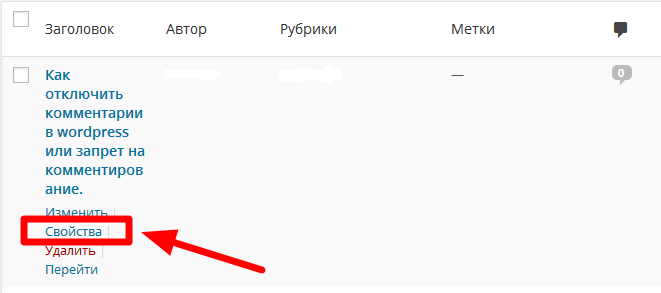 (Страницы по умолчанию отключены).
(Страницы по умолчанию отключены).
Если вы хотите разрешить комментарии к отдельным сообщениям или статьям, вы можете сделать это, изменив настройки в разделе Обсуждения в отдельном сообщении или странице.(Подробнее об этом ниже).
2. Чтобы остановить все комментарии ко всем опубликованным сообщениям (или страницам) :
Простое запрещение комментариев, как упомянуто выше, не остановит поток комментариев к существующим сообщениям и страницам. Чтобы удалить все комментарии ко всем существующим сообщениям, перейдите на панель инструментов > Комментарии.
Здесь вы можете выбрать комментарии, которые хотите удалить, нажмите Массовые действия , выберите «Переместить в корзину» , а затем нажмите кнопку Применить .
3. Чтобы остановить массовые комментарии к выбранным сообщениям (или страницам) :
На этот раз перейдем в раздел Все сообщения . Выберите все сообщения, к которым вы хотите удалить комментарии. Затем нажмите Bulk Actions> Edit> Apply . Откроется новая опция Массовое редактирование , где вы можете выбрать Не разрешать для комментариев.
Вы будете ограничены выбором из 20 сообщений за раз, потому что это настройка по умолчанию для отображения сообщений на экране Все сообщения .Чтобы отображать большее число на каждом экране, внесите изменения в Параметры экрана.
4. Чтобы остановить комментарии к существующим сообщениям по отдельности :
Выберите конкретное сообщение из Все сообщения и щелкните Редактировать сообщение . Под областью ввода вы увидите заголовок Обсуждение .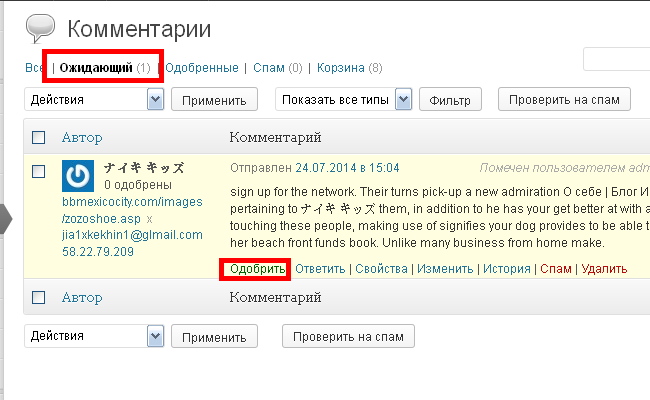 Если вы не видите эту опцию, включите «Обсуждение» в «Параметры экрана». В поле «Обсуждение» снимите флажок «Разрешить комментарии».
Если вы не видите эту опцию, включите «Обсуждение» в «Параметры экрана». В поле «Обсуждение» снимите флажок «Разрешить комментарии».
Вы также можете достичь того же результата, выбрав Quick Edit отдельных сообщений.
5. Отключить комментарии к медиафайлам :
Мы еще не закончили, так как сообщения могут продолжать получать комментарии к медиафайлам.
Когда вы загружаете изображение в свой пост, создается файл вложения. Этот файл будет продолжать получать комментарии, даже если вы отключили их в соответствующем сообщении. Чтобы отключить комментарии в WordPress для этих вложений, посетите Media Library , выберите мультимедийный файл и нажмите Edit .
Вы найдете поле «Обсуждение», подобное тому, которое находится в текстовом редакторе для сообщений, и вы можете отключить там комментарии.
Невозможно выполнить массовое редактирование файлов мультимедиа с помощью настроек в WordPress, но вы можете сделать это, добавив некоторый код в файл темы.
6. Помимо полного отключения комментариев, вы также можете получить больший контроль над комментариями, настроив параметры в Настройки> Обсуждение панель . Давайте быстро рассмотрим доступные варианты:
- Требование от модератора одобрить комментарий перед его публикацией. : Это не только отлавливает ботов и спам, но также помогает предотвратить немедленное появление комментария в интерфейсе вашего сайта.Он появится на вашей панели инструментов в очереди комментариев, где вам придется с ним разобраться.
- Внесение в черный список IP-адресов, имен пользователей или электронной почты: занесение в черный список известных нарушителей, и даже частичное совпадение со списком будет заблокировано. Вы также можете добавить немного кода в .htaccess , чтобы заблокировать известные вредоносные IP-адреса.

- Требование регистрации пользователя : Может снизить как спам, так и количество комментариев.
- Утверждение авторов комментариев : Сэкономьте время, утвердив авторов комментариев.Последующие комментарии пройдут легко.
- Закрытие комментариев к более старым статьям : укажите количество дней, по истечении которых комментарии будут остановлены. Спамеры обычно нацелены на более старые сообщения, поэтому закрытие комментариев сократит количество спама.
- Ограничение ссылок : Это может помешать спамерам, которые любят оставлять как можно больше ссылок в своих комментариях.
- Получайте уведомления о получении комментариев. : Если вы будете в курсе новых комментариев, вы сможете быстро отреагировать на нежелательные.
Плагин для отключения комментариев
Помимо ручных настроек WordPress, вы также можете использовать плагины, чтобы упростить работу и дать вам, так сказать, более «управляемый» контроль над комментариями. Вот главный игрок в этом мире:
Отключить комментарии
Плагин Disable Comments может останавливать комментарии по всему сайту и даже по всей сети в мультисайтах.
Со страницы плагина:
[…] позволяет администраторам глобально отключать комментарии к любому типу сообщений (сообщениям, страницам, вложениям и т. Д.)), чтобы эти настройки нельзя было изменить для отдельных сообщений. Он также удаляет все поля, связанные с комментариями, с экранов редактирования и быстрого редактирования. […] Кроме того, элементы, связанные с комментариями, можно удалить из панели инструментов, виджетов, меню администратора и панели администратора.
Очень удобный плагин, если вы не хотите вообще оставлять комментарии на своем сайте. Что-то вроде решения типа «поставил и забыл».
Другими хорошими плагинами для контроля спам-комментариев являются WP Bruiser или Akismet.
В заключение, небольшие веб-сайты могут контролировать комментарии, просто изменяя настройки в WordPress или используя простой плагин. Сайты с большим количеством контента часто выбирают сторонние решения, такие как Disqus или другие подобные.
Сайты с большим количеством контента часто выбирают сторонние решения, такие как Disqus или другие подобные.
В целом, приветствовать комментарии или отключать их — это больше индивидуальное предпочтение, взвешивание преимуществ и недостатков комментариев в вашем блоге. Что вы думаете? Вы хотите отключить комментарии в WordPress? И если да, то почему?
Бесплатный гид
5 основных советов по ускорению работы вашего сайта на WordPress
Сократите время загрузки даже на 50-80%
, просто следуя простым советам.
3 простых способа удалить все комментарии к WordPress
WordPress
время доступа18 сентября, 2019
песочные часы пустые4 мин чтения
Вы хотите удалить все комментарии со своего сайта WordPress, но у вас нет времени делать это по одному? Не волнуйтесь, в этой статье объясняется, как удалить все комментарии в WordPress сразу тремя разными способами.
Не стесняйтесь проверить их, чтобы увидеть, какой из них наиболее подходит для ваших нужд.
Причины удаления комментариев
Комментарии — отличный способ построить прочные отношения со своей аудиторией. Однако бывают случаи, когда вам нужно удалить все комментарии со своего сайта WordPress.
Например, вы хотите избавиться от спама из-за отсутствия настройки защиты от спама. Или, может быть, вы создаете фиктивные комментарии для целей тестирования, которые не имеют никакого смысла после завершения испытания.
Комментарии такого типа нанесут вред вашему пользовательскому опыту и SEO вашего сайта.В таких случаях вам необходимо как можно скорее удалить все комментарии WordPress, чтобы избежать каких-либо проблем.
Как удалить все комментарии на WordPress?
Есть три альтернативных способа удалить все комментарии в WordPress. Ознакомьтесь с приведенными ниже руководствами, которые помогут вам решить, какой из них лучше всего соответствует вашим предпочтениям.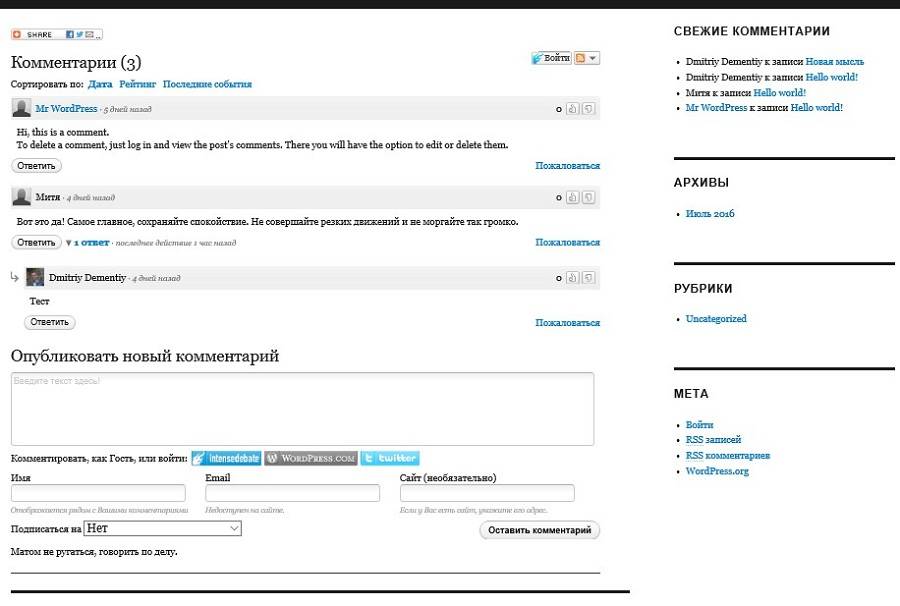
Используйте панель администратора WordPress
WordPress позволяет быстро удалять все комментарии. Вы можете получить доступ к этой функции из панели администратора — меню Comment , если быть точным.
- Войдите в панель администратора WordPress , а затем перейдите в раздел Комментарии .
- В раскрывающемся меню Массовые действия выберите параметр Переместить в корзину . Выберите все комментарии, затем нажмите Применить .
Используйте плагин WordPress
WP Bulk Delete — один из лучших плагинов, который поможет вам удалить все комментарии WordPress. Это позволяет вам массово удалять различные типы данных, включая, помимо прочего, комментарии.Самое приятное то, что вы можете реализовать фильтры и условия в зависимости от ваших потребностей.
Если вам нужны только базовые функции инструмента для удаления комментариев, подойдет бесплатная версия. Если вам нужны дополнительные параметры фильтрации, вы можете перейти на Pro версии по цене 29,00 долларов США за сайт .
Во-первых, вам необходимо установить плагин WP Bulk Delete. Вы можете ознакомиться с этой статьей, чтобы получить быстрое руководство.
После установки WP Bulk Delete выполните следующие действия, чтобы удалить все комментарии WordPress:
- На панели администратора WordPress перейдите в раздел WP Bulk Delete -> Удалить комментарии .
- Отметьте фильтры, которые вы хотите использовать. Если вы используете бесплатную версию, вы можете фильтровать комментарии по их статусу и дате публикации. Затем нажмите Удалить комментарии .
Используйте phpMyAdmin
Вы можете удалить все комментарии WordPress прямо из своей базы данных через phpMyAdmin . Несмотря на это, этот метод требует знаний о базе данных и SQL. Если вы не знакомы с этим, возможно, вам стоит пересмотреть вариант использования предыдущих методов.
Несмотря на это, этот метод требует знаний о базе данных и SQL. Если вы не знакомы с этим, возможно, вам стоит пересмотреть вариант использования предыдущих методов.
phpMyAdmin предлагает два варианта удаления комментариев с вашего сайта — выполнение запроса SQL или очистка таблицы комментариев. В любом случае вы собираетесь изменить две таблицы, в которых обычно размещаются комментарии: wp_comments и wp_commentmeta.
Примечание: имена таблиц могут отличаться в зависимости от префикса вашей базы данных.
Ваша база данных доступна из панели управления вашего веб-хостинга. В этом руководстве мы покажем вам, как получить к нему доступ из hPanel Hostinger.
Выполните следующие действия, чтобы удалить все комментарии WordPress с помощью запроса SQL:
- Из Hostinger hPanel перейдите к phpMyAdmin .
- Определите, какую базу данных вы хотите изменить, затем щелкните Введите phpMyAdmin .
- В phpMyAdmin щелкните таблицу wp_comments .
- Щелкните вкладку SQL вверху, чтобы открыть окно запроса SQL.
- Выберите один из следующих запросов для удаления комментариев в зависимости от определенных условий:
Удалить все неутвержденные и ожидающие рассмотрения комментарии WordPress:УДАЛИТЬ из wp_comments ГДЕ comment_approved = '0'
Удалить все одобренные WordPress комментарии:
УДАЛИТЬ из wp_comments ГДЕ comment_approved = '1'
Удалить все комментарии к корзине WordPress:
УДАЛИТЬ из wp_comments ГДЕ comment_approved = 'trash'
Удалить все спам-комментарии WordPress:
УДАЛИТЬ из wp_comments ГДЕ comment_approved = 'spam'
- Добавьте выбранный запрос в окно запроса SQL, затем щелкните Перейти .Повторите этот шаг несколько раз в зависимости от количества запросов, которые вы хотите выполнить.

- Повторите все шаги, чтобы удалить комментарии из таблицы wp_commentmeta .
Если вы хотите безоговорочно удалить все комментарии WordPress, вы можете выполнить следующие действия:
- В phpMyAdmin отметьте соответствующие поля wp_comments и wp_commentmeta слева.
- Прокрутите вниз, пока не найдете раскрывающееся меню С выбранным .Щелкните по нему, затем выберите вариант Пустой .
- Щелкните Да , чтобы подтвердить, что вы хотите выполнить представленные запросы.
Вот оно! Таким образом, вы можете быстро удалить все комментарии WordPress.
Заключение
Хотя комментарии играют важную роль в развитии вашего сайта, бывают случаи, когда вам нужно удалить их с сайта. Типы комментариев, которые вы хотите удалить, — это те, которые могут нанести вред поисковой оптимизации сайта и удобству для пользователей.
Вот три альтернативных способа массового удаления комментариев в WordPress:
- Использование панели администратора WordPress — самый простой способ выполнить работу, но имеет ограниченные возможности для фильтрации комментариев.
- Использование плагина WP Bulk Delete — предлагает большую гибкость в фильтрации комментариев, но для расширенной фильтрации требуется версия плагина Pro.
- Использование SQL-запросов в phpMyAdmin — обеспечивает полный контроль над процессом удаления, но требует технических знаний.
Поскольку у каждого метода есть свои плюсы и минусы, лучше всего сначала рассмотреть свои потребности, прежде чем принимать решение. Вы также можете сначала протестировать пару комментариев WordPress, чтобы увидеть, какой метод лучше всего соответствует вашим предпочтениям.
Как полностью, полностью отключить комментарии WordPress для хорошего
Для некоторых создаваемых вами веб-сайтов комментарии совершенно не нужны. Иногда это связано с нежеланием людей комментировать ваши страницы.
Иногда это связано с нежеланием людей комментировать ваши страницы.
сообщений — это нормально, но почему WordPress вообще думает, что страницам нужны комментарии? Кроме того, некоторые комментарии представляют угрозу безопасности, если они содержат подозрительные ссылки, по которым посетители неосознанно переходят.
Итак, давайте будем краткими и милыми. Вы хотите избавиться от функции комментариев на своем сайте WordPress? Вот как это сделать.
Примечание редактора: этот пост был впервые опубликован в 2013 году, но мы обновили его содержание, и теперь оно актуально на 2017 год. Наслаждайтесь!
8 способов отключить комментарии в WordPress
Есть разные причины, по которым вы хотите отключить комментарии в WordPress, и не все причины приведут вас к тому же решению. Итак, хотите ли вы отключить комментарии для определенных сообщений, отключить комментарии на всех страницах, установить более жесткий контроль над тем, кто может комментировать, или просто избавиться от этого надоедливого спама в комментариях, для вас есть решение:
Способ №1.Индивидуальные элементы управления страницей
Может наступить время, когда вы захотите заблокировать (или разрешить) комментарии на определенной странице или публикации вашего веб-сайта. Я бы сказал, что это довольно редкий вариант использования, но все же хорошо знать, что у вас есть возможность контролировать комментарии на каждой странице.
Шаг 1
Перейдите на страницу или публикацию в WordPress, для которой вы хотите обновить этот параметр.
Шаг 2
Прокрутите страницу вниз, пока не увидите поле с надписью Обсуждение .Если вы не видите это поле, прокрутите назад до верхней части страницы и откройте Параметры экрана в правом верхнем углу. Щелкните Обсуждение и затем снова прокрутите вниз. Он должен быть там сейчас.
Шаг 3
Чтобы отключить комментарии на этой странице, снимите флажок Разрешить комментарии . Вы также можете отключить трекбэки и пингбеки здесь. (Подробнее об этом в варианте №5 ниже.)
Вы также можете отключить трекбэки и пингбеки здесь. (Подробнее об этом в варианте №5 ниже.)
Шаг 4
Сохраните изменения.
Если вы хотите отключить комментарии для всех страниц своего сайта, прокрутите вниз до опции №7.
Способ №2. Отключить все будущие комментарии к сообщениям
Теперь, если вы решили, что хотите отключить комментарии к своим сообщениям, вы можете установить универсальный элемент управления в настройках WordPress.
Шаг 1
В WordPress перейдите на вкладку Настройки и выберите Обсуждение .
Step 2
Вверху этой страницы вы увидите раздел под названием Параметры статьи по умолчанию .Снимите флажок Разрешить людям публиковать комментарии к новым статьям , если вы хотите отключить эту функцию.
Как указано под этим флажком, вы можете переопределить этот параметр, изменив настройки для отдельных сообщений. Просто следуйте инструкциям по варианту №1, описанному выше.
Шаг 3
Сохраните изменения.
Обратите внимание, что этот параметр применяется только к новым сообщениям, которые вы создаете на своем сайте WordPress. Вам нужно будет включить №3, если вы хотите отключить комментарии к более старым сообщениям.
Способ №3. Установить автоматическое закрытие разделов комментариев
Допустим, вы позаботились о №2, но хотите удалить комментарии к предыдущим сообщениям. Вы можете сделать это через те же настройки обсуждения в WordPress.
Шаг 1
В WordPress перейдите на вкладку Настройки и выберите Обсуждение.
Шаг 2
В разделе Настройки других комментариев отметьте Автоматически закрывать комментарии к статьям старше [0] дней .Это эффективно удалит форму комментариев и цепочку для всех ранее созданных сообщений.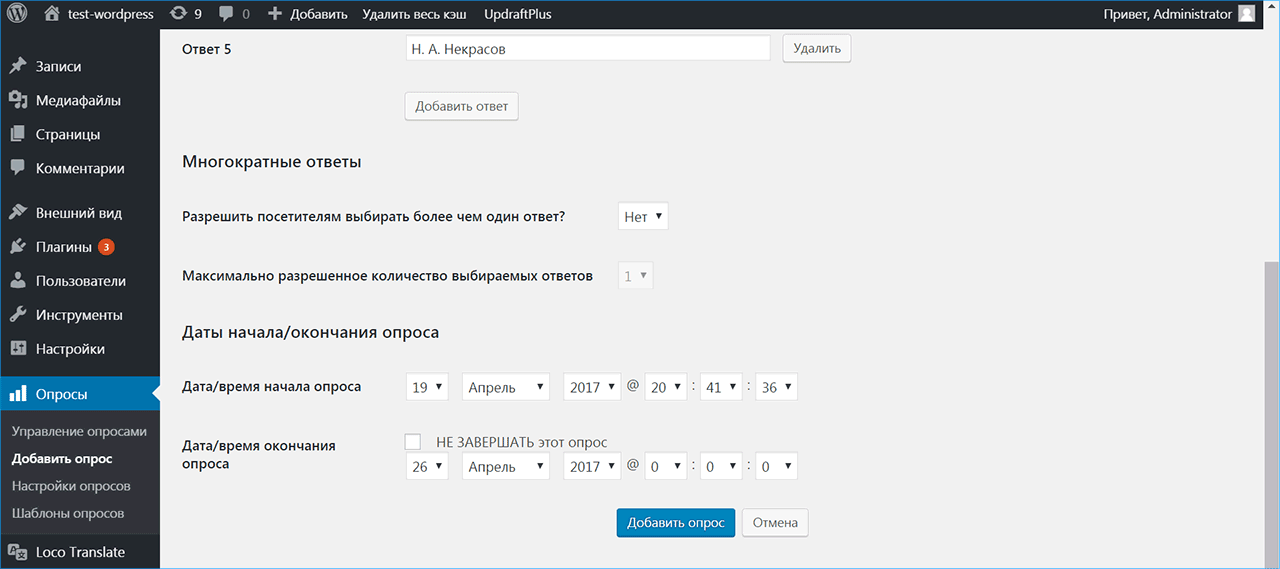
Шаг 3
Сохраните изменения.
Если проблема заключается в том, что вам нравится или комментариев, но вы хотите лучше контролировать, какие из них действительно публикуются на вашем сайте, вы также можете установить эти ограничения в настройках WordPress.
Шаг 1
В WordPress перейдите на вкладку Настройки и выберите Обсуждение .
Step 2
Степень контроля, которую вы предоставляете для отправки, проверки и утверждения комментариев, зависит от вас.
На этой странице вы можете выполнять ряд действий, например:
- Разрешить оставлять комментарии только зарегистрированным пользователям.
- Получать электронное письмо всякий раз, когда приходит комментарий.
- Требовать ручного утверждения всех комментариев.
- Предоставьте тем, кто часто комментирует, возможность оставлять комментарии без утверждения.
- Поместите комментарии в очередь, если они содержат подозрительные ссылки.
- Комментарии из черного списка, содержащие определенные слова, ссылки и т. Д.
Шаг 3
Сохраните изменения.
Способ №5. Удалите трекбэки и пингбеки
Обратные ссылки и пингбеки — это комментарии, которые появляются в ваших сообщениях после того, как кто-то связался с вашим контентом на своем собственном веб-сайте. Поскольку многие из них являются просто спамом, многие пользователи WordPress предпочитают полностью их отключать.
Шаг 1
В WordPress перейдите на вкладку Настройки и выберите Обсуждение .
Шаг 2
В настройках статьи по умолчанию снимите флажок Разрешить уведомления о ссылках из других блогов (пингбэки и трекбэки) для новых статей .
Вы также можете отключить это на отдельных страницах или сообщениях, выбрав опцию №1.
Шаг 3
Сохраните изменения.
Способ №6. Используйте подключаемый модуль Akismet
Плагин Akismet — один из самых популярных и хорошо проверенных доступных плагинов WordPress, и не зря.Он просматривает все комментарии, поступающие на ваш сайт, мгновенно определяя, похожи ли они на спам. Лучшее в этом плагине — это то, что он не требует вмешательства пользователя. Вам не нужно заходить в папку «Комментарии», чтобы удалить плохие или другие подозрительные комментарии. Akismet отложит их для вас.
Способ №7. Используйте плагин отключения комментариев
Это плагин WordPress, который вам понадобится, если вы хотите полностью отключить функцию комментирования. Это означает, что на страницах вашего сайта не будет комментариев или сообщений.Отключить комментарии также отключает поля и разделы комментариев в админке WordPress, чтобы пользователи не могли изменять универсальные настройки. Итак, если вам нужен одноразовый блокировщик комментариев, это он.
Способ №8. Используйте подключаемый модуль без комментариев
Как вы можете видеть из других вариантов здесь, вы можете многое сделать, чтобы контролировать комментарии к сообщениям в WordPress. Однако, когда дело доходит до страниц, кажется, что вам нужно либо отключить комментарии на отдельных страницах (вариант №1), либо отключить комментарии на каждой отдельной странице и публиковать сообщения на своем веб-сайте (вариант №7).Хотя вы можете использовать вариант №1, чтобы просмотреть и отключить комментарии на каждой странице, это отнимает много времени и явно раздражает. Вот почему вам понадобится No Page Comment, чтобы вы могли настроить элементы управления комментариями для всех страниц сразу, не затрагивая свои сообщения.
Завершение
Итак, вот и все: восемь простых способов включить, отключить и улучшить обработку комментариев на вашем сайте WordPress. Это может показаться излишним, но у каждого сайта WordPress разные потребности, когда дело касается комментариев, и поэтому требуются разные решения.
Это может показаться излишним, но у каждого сайта WordPress разные потребности, когда дело касается комментариев, и поэтому требуются разные решения.
Бесплатное видео Почему 100 НЕ является идеальным показателем скорости загрузки страницы в Google (* 5 минут просмотра) Узнайте, как использовать Google PageSpeed Insights, чтобы ставить реалистичные цели, повышать скорость сайта и почему стремиться к 100 баллам — НЕПРАВИЛЬНАЯ цель.
Теги:Как отключить комментарии в WordPress
Комментарии — отличный способ получить отзывы о статьях, блогах, видео и всех формах созданного контента. Однако иногда они имеют множество негативных последствий, включая чрезмерно негативные комментарии, отвлечение внимания от контента и, что еще хуже, наличие пустого раздела комментариев.У этой темы много плюсов и минусов, и важно понимать, что вы можете отключить комментарии в WordPress.
По этой причине важно помнить о ценности комментариев для веб-сайтов. Они позволяют напрямую взаимодействовать между создателем и посетителем. Это создает очень привлекательную и интерактивную среду веб-сайта, которую можно сделать еще более привлекательной, если вы предоставите своей аудитории больше возможностей в разделе комментариев.
Важность удаления комментариев в WordPress
Существует множество плюсов и минусов, касающихся комментариев в WordPress, и их важно знать.Во-первых, как создатель веб-сайта важно понимать, что иногда комментарии просто не принадлежат Странице, публикации, СМИ или всему веб-сайту, который размещается на хосте.
Если вы когда-либо просматривали раздел комментариев в другом блоге или на Youtube, вы могли заметить, что эти разделы комментариев могут быть очень негативными. Это может стать настолько негативным, что вам, возможно, придется вручную удалить эти комментарии, потому что они могут быть слишком оскорбительными. Это может отнять много времени и повредить производству контента, поэтому будет проще отключить комментарии к разделам с очень негативными комментариями.
Среди блоггеров также очень распространено мнение, что комментарии иногда могут отвлекать внимание от фактического содержания. Нет причин включать комментарии, если они отрываются от фактического содержания блога или если посетители заходят в блог только для того, чтобы оставлять комментарии. Это особенно характерно для спорных тем, таких как политика.
По этим причинам всем создателям важно знать, как полностью удалить комментарии в WordPress в любой момент времени.
Как может помочь плагин отключения комментариев
Disable Comments — очень популярный плагин, который может выполнить все ваши потребности по отключению комментариев при использовании комментариев WordPress. У него есть возможность отключить все комментарии, комментарии к странице, комментарии к сообщению или комментарии к мультимедиа. Эти параметры позволяют настроить веб-сайт так, чтобы комментарии отображались только там, где вы хотите. Лучше всего то, что быстро вносить изменения очень просто.
Как установить и использовать подключаемый модуль отключения комментариев
Сегодня я продемонстрирую, как использовать подключаемый модуль отключения комментариев на вашем веб-сайте WordPress.
Сначала перейдите в область плагинов WordPress и нажмите кнопку «Добавить».
Затем введите «Отключить комментарии» в доступном текстовом поле. Это приведет к появлению на странице нескольких плагинов.
Просмотрите все доступные плагины, пока не найдете «Отключить комментарии», нажмите «Установить» и активируйте плагин.
На левой панели администратора выберите «Настройки», затем нажмите «Отключить комментарии».
Теперь вы будете в следующем окне.
Здесь вы можете отключить комментарии к сообщениям, страницам, мультимедиа и всему сайту. Очень важно выбрать вариант, который лучше всего соответствует потребностям вашего сайта.
Чтобы отключить все комментарии на своем веб-сайте WordPress, щелкните первый кружок. Обязательно выберите «Сохранить изменения», когда закончите, чтобы применить изменения.
Это удалит все следы функций комментариев на вашем сайте WordPress. Вы больше не будете видеть комментарии на своем веб-сайте и не увидите «Комментарии» на левой панели администратора.
Если это было вашей целью, поздравляем, вы успешно удалили все комментарии на своем веб-сайте WordPress.
Однако, если вы хотите только удалить комментарии более конкретно, нажмите «Для определенных типов сообщений:» и выберите тот вариант, из которого вы хотите удалить комментарии.
После того, как вы выбрали лучший вариант для своего веб-сайта, нажмите «Сохранить изменения», чтобы сохранить и применить все ваши варианты.
Поздравляем! Вы успешно удалили комментарии из выбранных вариантов.Всегда имейте в виду, что вы можете свободно изменять параметры комментариев в любое время, чтобы увидеть, что лучше всего подходит для вашего сайта.
Другой комментарий Отключение плагинов для примечания
Как и все плагины WordPress, есть много альтернатив любому плагину. Подавляющее большинство других плагинов для отключения комментариев предлагают те же функции, что и плагин Disable Comments. Вот несколько, которые я лично могу порекомендовать.
Система комментариев Disqus
Disqus — один из самых популярных инструментов комментирования в сети.У него есть собственный плагин WordPress, который помогает беспрепятственно переключаться с комментариев WordPress на комментарии Disqus. Он, конечно же, предлагает возможность удалять комментарии со страниц WordPress. Если вы один из многих веб-сайтов, использующих систему комментариев Disqus, то она уже предоставляет все инструменты, которые вам понадобятся для управления комментариями. Он определенно один из самых популярных в Интернете не зря, так что попробуйте.
Отключить комментарии | WPZest
Отключить комментарии | WPZest — очень простой и понятный плагин для отключения комментариев на вашем сайте WordPress.Его основные функции включают в себя простое включение или отключение комментариев, глобальное отключение комментариев, отключение комментариев на определенных страницах, отключение комментариев только к сообщениям и отключение комментариев только на страницах. Этот плагин решит все ваши проблемы с отключением комментариев и очень удобен в использовании.
No Page Comment
Еще один полезный плагин для отключения комментариев WordPress — это No Page Comment. У него очень организованная страница настроек, с помощью которой можно включать и выключать комментарии по всему сайту. у него также есть функция, которая позволяет вам контролировать, включены ли комментарии на новых страницах или в сообщениях.Это отлично подходит для веб-сайтов, которые могут отключить комментарии к определенным темам или фрагментам контента, но разрешить их к другим.
Дисплей. Что лучше всего подходит для вашего веб-сайта
Главное — отключить комментарии, когда вы знаете, что они вредят вашему веб-сайту. Комментарии важны для большинства блогов и веб-сайтов СМИ, однако важно понимать, что не все комментарии полезны, и их может быть в интересах вашего веб-сайта. Есть много плагинов, которые могут в этом помочь.
Отключение комментариев также может сделать ваш веб-сайт более организованным и отобразить наиболее важную информацию. Вы хотите, чтобы посетители запоминали содержание вашего сайта, а не раздел комментариев. Вот почему многие блоггеры предпочитают отключать комментарии к своему контенту.
Какой плагин вы хотите использовать? К какому типу контента вы отключаете комментарии? Сделало ли отключение комментариев ваш сайт более привлекательным?
Автор: Крис Расикот
Крис является менеджером службы поддержки GreenGeeks и работает в компании с 2010 года.Он страстно увлекается играми, написанием сценариев и WordPress. Когда он не спит, он тренирует свои навыки игры на гитаре и возится с 3D-печатью.
Удаление комментариев или сообщений WordPress
Одна из особенностей WordPress заключается в том, что другие люди могут добавлять комментарии или другой контент на ваш сайт (если вы настроили его таким образом).
Тем не менее, мы иногда слышим от клиентов, которые говорят нам, что они включили комментарии (или даже разрешили людям регистрироваться и публиковать сообщения), а затем какое-то время не смотрели на сайт — и теперь у них много спам-комментариев или сообщений, которые им нужны. удалить.
Вы можете легко удалить небольшое количество комментариев или сообщений из панели управления WordPress. (На странице «Комментарии» по умолчанию отображается только 20 комментариев, но вы можете увеличить это количество, щелкнув Параметры экрана в правом верхнем углу.)
Однако, если у вас их много, вы можете найти эти плагины полезными для их удаления:
Предотвращение спама в комментариях в будущем
WordPress имеет ряд функций для предотвращения спама в комментариях.
Если вы вообще не хотите, чтобы люди оставляли какие-либо комментарии, вы можете отключить функцию комментариев.
Чтобы сделать это для будущих публикаций или страниц, нажмите Настройки > Обсуждение на панели инструментов WordPress и снимите отметки с опций «Разрешить уведомления о ссылках из других блогов (пингбэки и трекбэки)» и «Разрешить людям публиковать комментарии к новым статьям». .
Чтобы предотвратить появление новых спам-комментариев к существующим сообщениям, вы можете установить флажок Автоматически закрывать комментарии к статьям старше 14 дней . Если вы сделаете это, а также заблокируете комментарии ко всем новым сообщениям, как описано выше, спамеры скоро вообще не смогут публиковать сообщения.
Если вам нужен больший контроль над комментариями, многие люди найдут полезными эти плагины WordPress:
- Отключить комментарии: полностью удаляет все функции комментариев из WordPress, предотвращая добавление любых будущих комментариев где-либо за один шаг.
- Akismet: автоматически помечает многие комментарии как «спам».
- Интеграция с WordPress ReCaptcha: заставляет посетителей доказать, что они люди, прежде чем оставлять комментарии.
На сайте WordPress есть больше советов по борьбе со спамом в комментариях.
О плагинах
Просто чтобы было понятно, мы не являемся автором ни одного из упомянутых выше плагинов. Если у вас есть вопросы, напишите на форумах WordPress.
Как массово удалить комментарии в WordPress
Вы вошли в свою панель управления WP только для того, чтобы обнаружить несколько сотен, если не тысяч спам-комментариев, ожидающих удаления?Если да, вы можете применить массовое удаление и сэкономить свое время и щелчки, не удаляя их по одному, используя следующие 2 руководства.
Массовое удаление комментариев с помощью phpMyAdmin
- Откройте cpanel хостинга, затем прокрутите вниз до Инструменты базы данных и выберите phpMyAdmin
- На открывшейся новой странице выберите свою базу данных
- Прокрутите страницу вниз и выберите таблицу wp_comments
- Если вы хотите удалить все комментарии, просто щелкните правой кнопкой мыши таблицу wp_comments и выберите пусто, подтвердите, и все готово.
Если вы хотите удалить НЕУТВЕРЖДЕННЫЕ КОММЕНТАРИИ , выполните следующий запрос:УДАЛИТЬ из wp_comments ГДЕ comment_approved = '0'
Если вы хотите, чтобы удалили ВСЕ ОТПРАВЛЯЕМЫЕ КОММЕНТАРИИ , выполните следующий запрос:
УДАЛИТЬ из wp_comments ГДЕ comment_approved = '0'
Если вы хотите удалить ВСЕ УТВЕРЖДЕННЫЕ КОММЕНТАРИИ , выполните следующий запрос:
УДАЛИТЬ из wp_comments ГДЕ comment_approved = '1'
Если вы хотите, чтобы удалили ВСЕ КОММЕНТАРИИ МУСОР , выполните следующий запрос:
УДАЛИТЬ из wp_comments ГДЕ comment_approved = 'trash'
Если вы хотите удалить ВСЕ СПАМОВЫЕ КОММЕНТАРИИ , выполните следующий запрос:
УДАЛИТЬ из wp_comments ГДЕ comment_approved = 'spam'
Если ваш префикс db не является префиксом по умолчанию (то есть wp_), замените префикс wp_, который я использовал, вашим.
Массовое удаление комментариев WordPress с помощью плагина (или двух: D)
Использование phpMyAdmin для удаления комментариев с вашего сайта WordPress может быть слишком сложным для некоторых из вас, поэтому я предлагаю взглянуть на следующие плагины WordPress, которые сделают эту работу красиво и неряшливо!
WPCommentCleaner
Удалить отложенные комментарии
Как всегда, не стесняйтесь комментировать, если вам понадобится помощь или возникнут вопросы (или даже два)!
Инженер по безопасности WordPress на FixMyWPWC Athens 2016, соорганизатор, WP Support and Security Aficionado, Wannabe Kitesurfer.
Последние сообщения Макиса Мурелатоса (посмотреть все)Как отключить комментарии в WordPress
Один из распространенных вопросов о системе комментариев WordPress — как удалить раздел комментариев с моих страниц. Это хорошая функция для сообщений в блоге, но не подходит для страниц.
Бывают случаи, когда вы хотите отключить комментарии на своих страницах WordPress, но не в публикациях. Вы пытались отключить комментарии в настройках администратора, но не нашли возможности ограничить комментарии на страницах, но разрешить их в сообщениях.Но в WordPress есть возможность сделать это, и для этого не нужны плагины. В этом посте мы покажем вам, как это сделать, следуя пошаговому руководству.
Давайте посмотрим, как мы можем отключить комментарии в WordPress без плагина:
Отключение комментариев на отдельной странице- Перейти к Панель управления -> Страницы
- Выберите страницу. (Страница, на которой вы хотите отключить комментарий)
- Щелкните вкладку Параметры экрана и установите флажок Обсуждение
- Теперь прокрутите вниз, вы найдете раздел обсуждения.Снимите флажок Разрешить комментарии и Разрешить обратные ссылки и пингбеки на этой странице .




